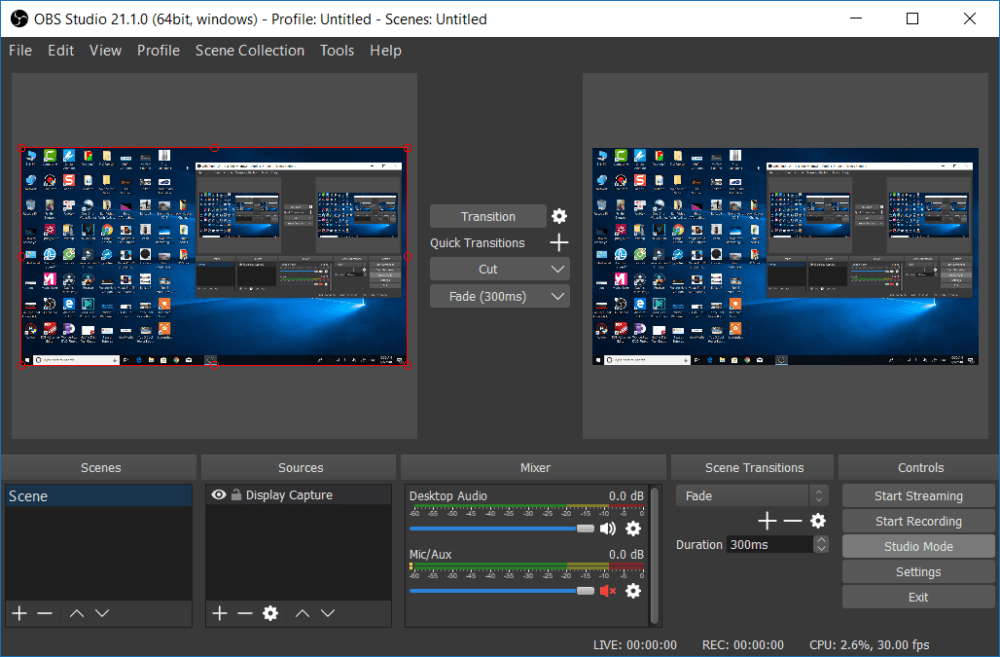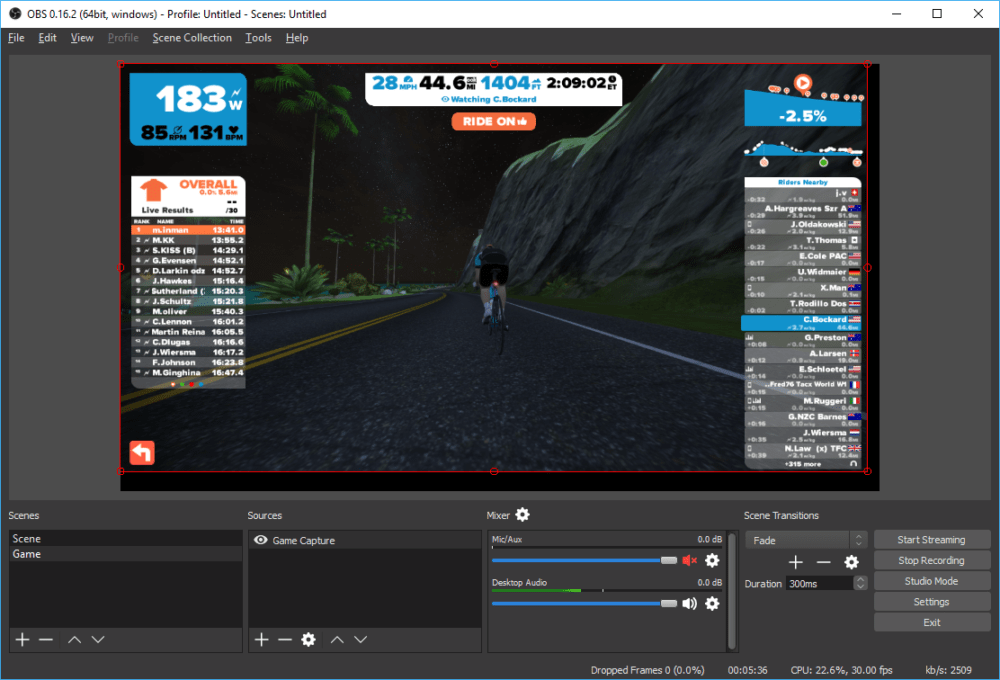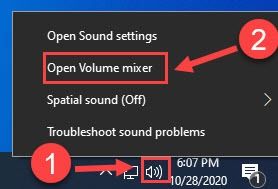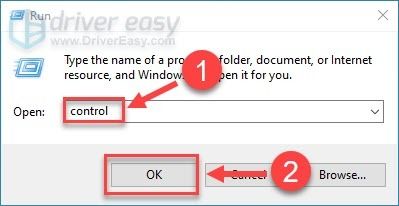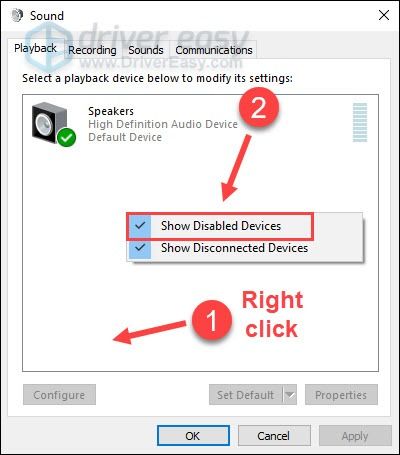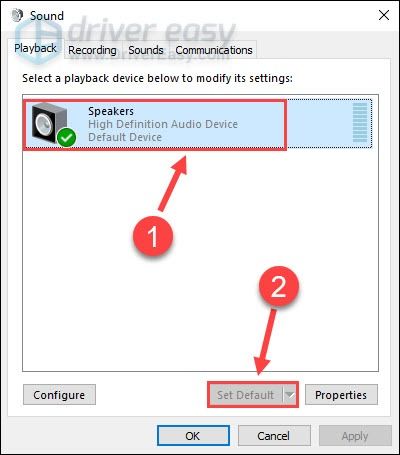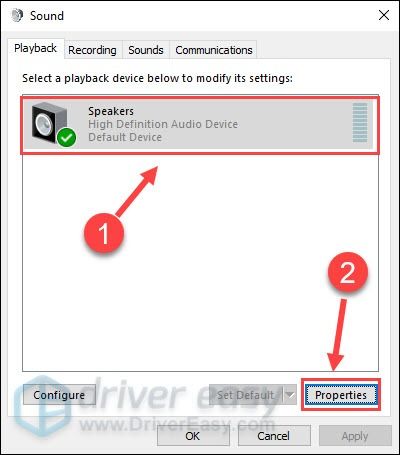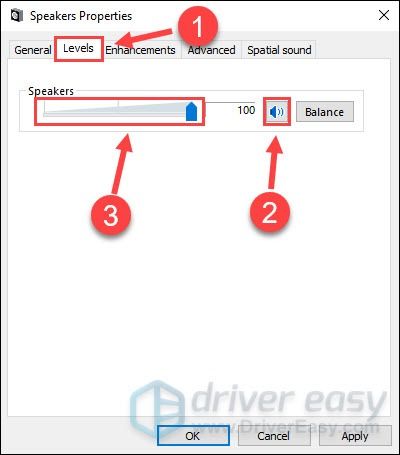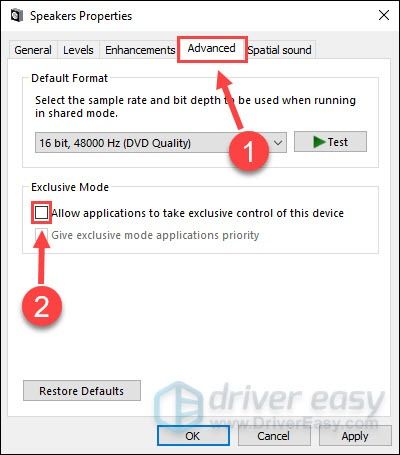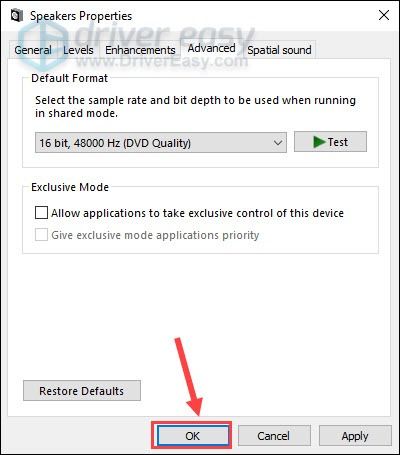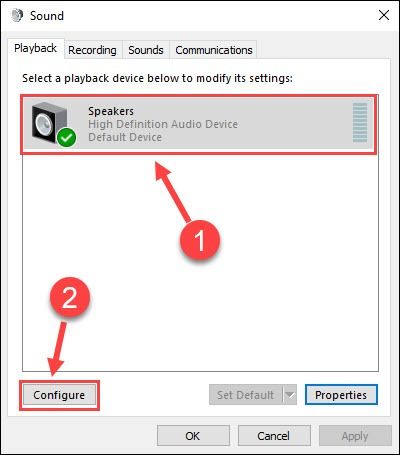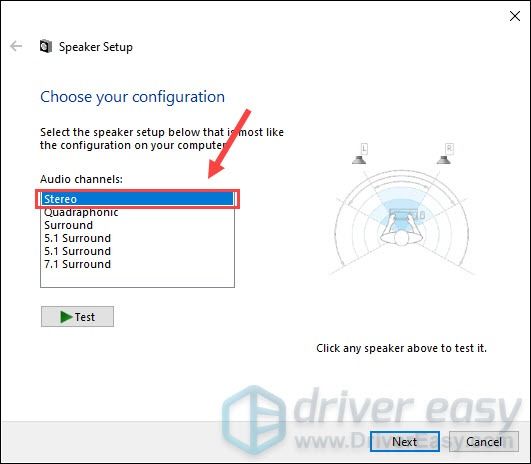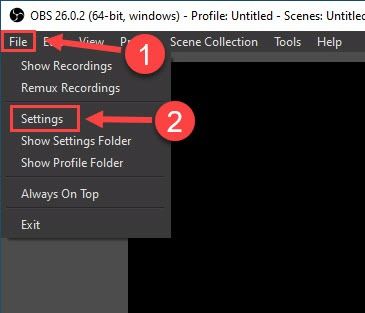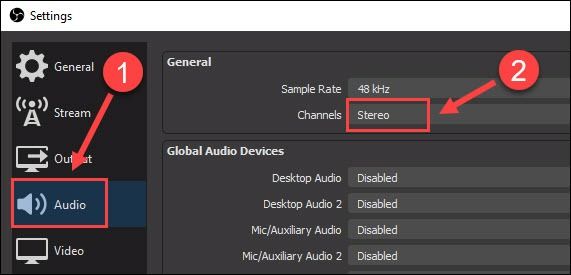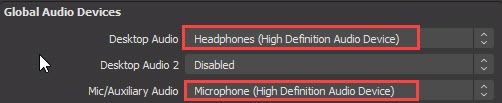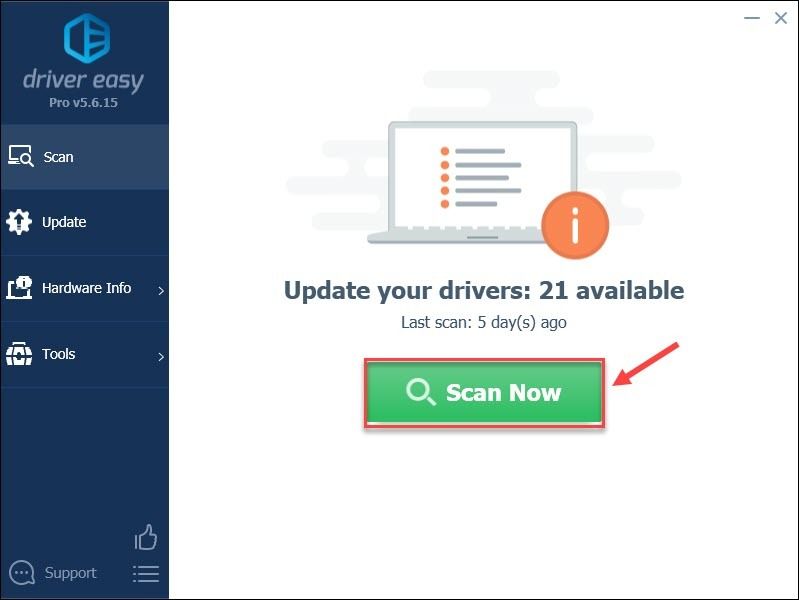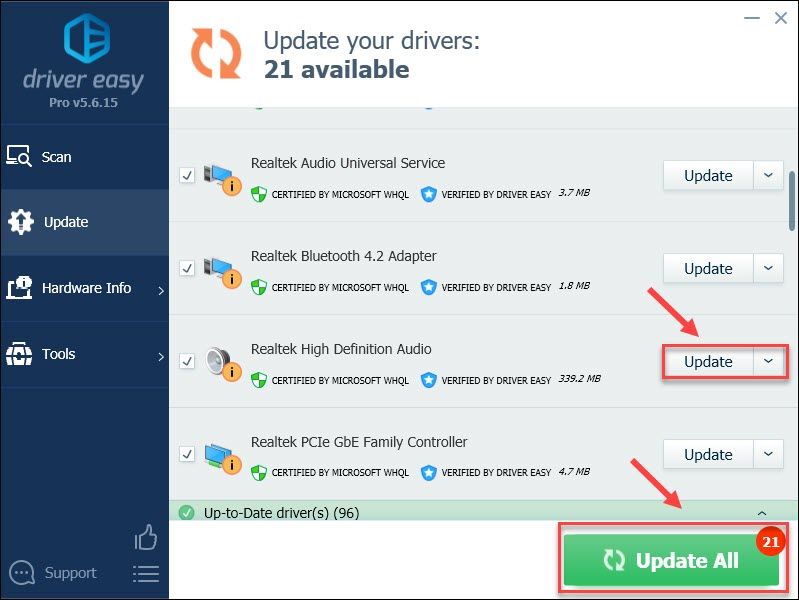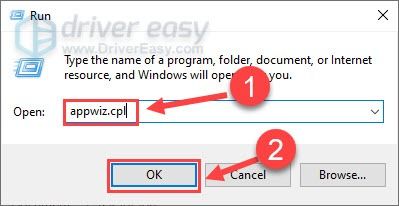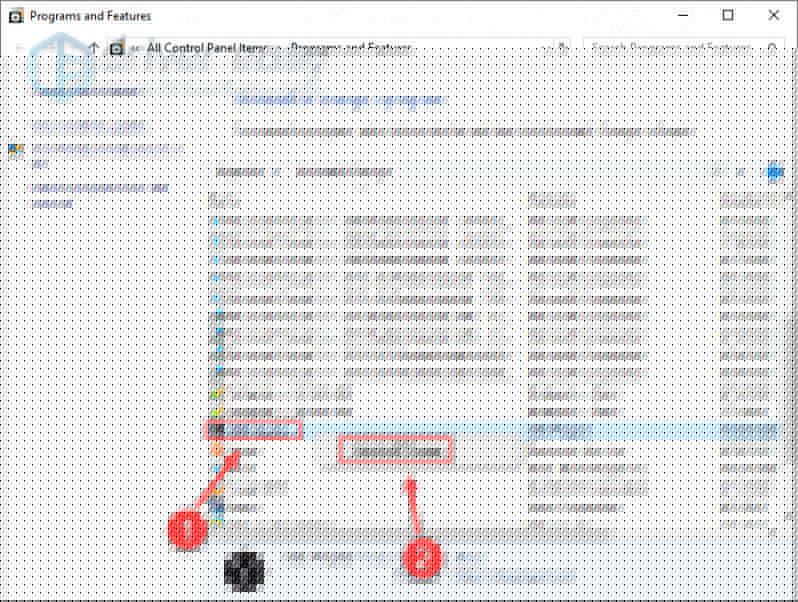что делать если обс не видит микрофон
Как настроить микрофон в обс
Приложение ОБС (Open Broadcaster Studio) осуществляет трансляцию видео с экрана ПК и других источников на “Ютуб” и другие сайты для ведения прямых интернет-эфиров. Настройка микрофона в ОБС позволяет сопроводить все это текстом и речевыми пояснениями.
Как добавить микрофон в ОБС
Чтобы добавить микрофон в это приложение, нужно сначала создать новую сцену. В качестве источника добавляют захват входного аудиопотока, присвоив понятное имя при необходимости. В окне свойств выбирают нужный микрофон. Если начать говорить в него, то измеритель уровня будет “прыгать”, если расположенный рядом ползунок установлен в крайнее правое положение – 0дБ.
Как настроить микрофон в ОБС
В этом приложении можно отрегулировать уровень сигнала при помощи соответствующего ползунка, текущее положение которого будет отображаться рядом с именем источника.
Фильтры для микрофона
В этом приложении доступны такие же фильтры, как и для других устройств захвата входного и выходного аудиопотоков:
Как убрать шумы
Есть несколько способов устранить шум средствами ОБС. Можно использовать встроенный шумовой шлюз, а также специальный фильтр, который в русской версии приложения называется “пропускной уровень шума”. Последний предназначен для подавления шума и других звуков, уровень которых не превышает заданное значение, путем заглушения.
Еще один фильтр только ослабляет шум и помехи без отключения звука с источника.
Он не расходует интенсивно ресурсы процессора. Другой способ заключается в использовании плагина Mic DSP. Он не требует специальной настройки. Нужно только скопировать файл модуля в предназначенную для него папку. Фильтр появится в списке доступных после перезапуска OBS.
Как увеличить громкость микрофона в ОБС
Если увеличение громкости встроенным в OBS ползунком не работает, то нужно проверить настройки микрофона в системе. Вначале нужно установить уровень на 100%, а усиление – на 30 дБ или максимальное значение. Если звук на трансляции по-прежнему остается слабым, можно применить встроенный фильтр, способный усиливать сигнал аудиоустройства. Чтобы его добавить, нужно щелкнуть по значку шестеренки возле ползунка входного аудиоустройства и перейти в конфигуратор эффектов.
Открывается окно, в котором нажимают на значок “+” и добавляют аудиофильтр-усилитель. Вслед за этим в верхней части появится бегунок, задающий уровень повышения и ослабления. Говоря что-нибудь в микрофон, нужно установить такое усиление, чтобы не было продолжительного превышения уровня 0 дБ. В этом случае звук будет достаточно громким, но неискаженным.

Что делать, если устройство не работает
В первую очередь, нужно перезапустить приложение OBS. Если во время его работы другие программы или пользователь компьютера вносили изменения в конфигурацию аудиооборудования, то они должны отразиться. Если этого не произошло, то нужно удалить приложение и вновь установить самую свежую версию. Если и это не помогло, то можно попытаться переустановить драйверы для аудиоустройств. После этой операции микрофон в ОБС должен заработать.
5 полезных методов решения проблемы с записью звука в OBS [Новости MiniTool]
5 Useful Methods Fix Obs Not Recording Audio Issue
Резюме :

Перед тем как приступить к следующим методам, вы должны проверить, отключен ли OBS. Если нет, вы можете продолжать следовать приведенным ниже методам.
Метод 1: проверьте настройки аудиодорожки
Вам следует проверить настройки звуковой дорожки, чтобы исправить проблему «OBS не записывает звук». Вот как это сделать:
Шаг 1. Во-первых, вам нужно нажать «Файлы» в OBS.
Шаг 2: Нажмите «Вывод» и выберите «Запись» на вкладке «Вывод».
Шаг 3: Затем убедитесь, что для записи выбраны те же треки.
Метод 2: проверьте настройки звука OBS
Если проблема «OBS не записывает звук» по-прежнему существует, вам следует проверить настройки звука OBS. Следуйте инструкциям ниже:
Шаг 2: выберите Аудио вкладку и щелкните Настольное аудиоустройство меню. Затем выберите правильное настольное аудиоустройство.
Шаг 3: Затем нажмите Микрофон / дополнительное аудиоустройство меню, чтобы при необходимости выбрать нужное устройство.
После этого проверьте, исправлена ли проблема «OBS не записывает звук рабочего стола». Если нет, попробуйте следующее решение.
Метод 3: установите динамики в качестве аудиоустройства по умолчанию
Шаг 1. Щелкните правой кнопкой мыши Звук значок и щелкните в Панель управления звуком вариант в настройках.
Шаг 2: Выберите «Динамики» на вкладке «Воспроизведение». Затем выберите Установить по умолчанию вариант.
Шаг 3. Щелкните значок Применять кнопка.

В этом посте представлена некоторая информация об аудиоустройстве высокой четкости AMD. Вы можете узнать, что это такое и как решить проблемы с ним в Windows 10.
Метод 4: отрегулируйте настройки кодировки
Вы также можете попробовать изменить настройки кодировки. Для этого вы можете выполнить следующие шаги:
Шаг 1. Откройте Настройки окно в OBS. Нажмите Кодирование в левой части окна.
Шаг 2: выберите 128 на Битрейт меню. Тип 3500 в коробке.
Шаг 3. Отмените выбор Использовать CBR вариант.
Шаг 4: Щелкните значок Применять и Хорошо кнопки. Закройте и перезапустите OBS, чтобы новые настройки вступили в силу.
Метод 5: отключить Nahimic
Заключительные слова
Подводя итог, можно сказать, что для решения проблемы «OBS не записывает звук» в этом посте рассматриваются 5 способов. Если вы столкнулись с той же ошибкой, попробуйте эти решения. Если у вас есть другие идеи по поводу этой ошибки, вы можете поделиться им в зоне комментариев.
Настройка микрофона OBS
Среди начинающих стримеров популярны проблемы с шумами во время работы микрофона и записи звука на него. Такая проблема присуща при работе с бюджетными моделями, которые чаще всего и выбирают эти самые новички.
Сейчас вы узнаете простой гайд по настройке микрофона для наиболее оптимальной и чистой его работы. Материал подойдет даже тем, кто не знает, как включить микрофон в OBS.
Настройка устройств в ОС
В первую очередь перейдем в настройке звука вашей операционной системы. Для этого зайдем в соответствующее меню (так это выглядит на Win10)
Для конденсаторного микрофона указываем такие значения:
После успешной настройки в самой операционной системе, переходим в софт для стриминга OBS.
Настройка в OBS
Для работы нами используется Streamlabs OBS, мы рассказывали о этой версии OBS Studio. Настройка микрофона в обс между этими программами не отличается, преимущественно все различия в визуальной составляющей. Для стримеров в OBS Studio выполнять нужно полностью аналогичные действия.
По нажатию левой кнопкой мыши по шестеренки справа в микшере нажимаем на категорию “Фильтры”.
Если у вас пусто в списке устройств, то рекомендуем прочитать нашу статью о настройках OBS. Там рассказывается, как добавить микрофон в OBS. Рекомендуем сразу настроить горячие клавиши. Они могут помочь, если у вас появятся неполадки с микрофоном и вам нужно будет его срочно выключить в obs, а вы не знаете, как это реализовать.
Перед нами появится окно с первичными настройками и фильтрами для микрофона в OBS. Если вы не проводили настроек до этого, то все поля значений будут пустыми и нам надо будет указать все данные. В случае, если какие-то поля заполнены, то рекомендуем вам их очистить.
Необходимо выполнять все шаги в определенной последовательности.
Подавление шумов
Добавляем фильтр “Подавление шумов”, нажимая на кнопочку плюсик.
Добавление фильтра
После того, как перед нами появился список фильтров и мы добавили его, необходимо наложить его на слой.
Указываем подавление шумов.
Нажимаем на кнопку «готово». В списке появится фильтр и по нажатию на него появятся настройки.
Усиление
После успешных настроек фильтра “подавление шумов”, переходим к фильтру “усиление” совершив те же действия.
В настройках этого фильтра мы устанавливаем значение на-30, чтобы избежать запись лишнего фонового шума.
Шумоподавитель
Остальные значения оставляем по умолчанию.
Expander
Следуя уже классической инструкции добавляем фильтр “Экспандр”
В значениях этого фильтра нам нужно изменить только «Соотношение» и «Порог срабатывания”
Все остальное не рекомендовано как-то изменять.
Компрессор
Этот фильтр ответственный за уровень громко или тихо. Регулируйте значение под себя, проверяя качество звука.
В случае моих настроек, уровень “выходное усиление” на значении 30
Лимитер
Фильтр ответственный за ограничения в пиковые моменты.
Остальные значения оставляем без изменений.
Теперь вы знаете, как настроить микрофон в ОБС. Стоит учитывать, что качество звука зависит и от качества вашего устройства. Звук играет важную роль в стриминге и не стоит экономить на этом аксессуаре.
OBS не записывает звук с микрофона
Что делать если микрофон в BandiCam не записывает звукПодробнее
Как разделить аудио каналы в OBS Studio: запись с микрофона и запись с системы раздельноПодробнее
Как настроить микрофон в OBS и Discord 2021Подробнее
обс не видит наушники (не записывает системный звук )Подробнее
как настроить обс, записывал в 2 разных дорожки микрофон и звук игрыПодробнее
Настройка микрофона в ОБС (OBS Studio 26.x.x). Как увеличить громкость голоса, убрать эхо и шум.Подробнее
Звук в одно ухо в OBS. Микрофон записывает только в левое ухо. Решение здесь!Подробнее
КАК НАСТРОИТЬ МИКРОФОН В OBS | САМЫЙ ЛУЧШИЙ СПОСОБПодробнее
Нет звука игры во время стрима через OBS (РЕШЕНО)Подробнее
Что Делать Если Нету Звука МИКРОФОНА В ОБС? РЕШЕНИЕ ПРОБЛЕМЫ!Подробнее
Микрофон записывает на одно ухо что делать? 2020Подробнее
Что делать, если OBS не записывает звук самой игры.Подробнее
Почему OBS так тихо записывает звук? Решение.Подробнее
КАК НАСТРОИТЬ МИКРОФОН В Streamlabs OBS | ЗВУК НА СТРИМЕ | СТРИМЛАБСПодробнее
OBS Studio не работает микрофон.Как правильно настроить устройства воспроизведенияПодробнее
Как записать звук игры отдельно от микрофона в OBS?Подробнее
ОБС ➤ УБИРАЕМ ЩЕЛЧКИ МЫШИ И КЛАВИАТУРЫ ➤ КАЧЕСТВЕННЫЙ ЗВУК БЕЗ ПРОГРАММ ➤ НАСТРОЙКА МИКРОФОНА OBSПодробнее
Настройки и решение проблем в Fl Studio MobileПодробнее
How Fix Obs Desktop Audio Not Working 2021 Guide
Вы не знаете, что звук на рабочем столе OBS не работает? Не о чем беспокоиться. Попробуйте 5 простых исправлений, описанных в этом посте, и сразу же приступайте к делу.

Если вы столкнетесь с той же проблемой, не волнуйтесь. Мы рассмотрели 5 эффективных исправлений, которые помогли другим пользователям решить проблему.
Попробуйте эти исправления:
Необязательно пробовать их все; просто продвигайтесь вниз по списку, пока не найдете тот, который вам подходит.
Если звук в OBS Studio отключен в Volume Mixer, вы, несомненно, не услышите звук рабочего стола. Итак, первым шагом по устранению неполадок является проверка вашего микшера громкости.
2) Щелкните значок значок динамика под OBS, чтобы включить звук в этом приложении.
Теперь посмотрим, вернется ли звук рабочего стола OBS. Если нет, попробуйте следующее исправление ниже.
Если OBS не может улавливать звук с вашего рабочего стола, возможно, что-то не так с настройками вашей гарнитуры или динамика. Если вы не знаете, как правильно настроить параметры, следуйте приведенным ниже инструкциям:
6) Выберите Уровни таб. Затем убедитесь, что устройство не отключено и перетащите ползунок чтобы увеличить его громкость.
8) Нажмите хорошо чтобы сохранить изменения.
10) Выбирать Стерео из меню.
Выполнив указанные выше действия, запустите OBS, чтобы проверить, правильно ли обнаружен и записан звук рабочего стола. Если нет, перейдите к следующему исправлению ниже.
Если вы все настроили на ПК, но по-прежнему не можете восстановить звук на рабочем столе, следующим шагом будет проверка настроек звука в OBS.
1) Запустите OBS.
3) Нажмите Аудио на левой панели. Затем выберите Стерео рядом с ‘Каналы’.
Теперь, когда вы внесли все необходимые изменения, посмотрите, правильно ли работает звук в OBS для настольных компьютеров. Если проблема со звуком не устранена, продолжайте читать, чтобы найти другие решения.
Если вы установили другие программы, связанные со звуком, такие как Nahimic, они могут конфликтовать с OBS и, таким образом, вызывать проблемы со звуком на рабочем столе. Многие пользователи также подтверждают, что программное обеспечение Realtek Gaming Software и Razer Synapse будут мешать работе OBS.
Попробуйте удалить программы, которые могут контролировать ваше аудиоустройство. Если проблема исчезнет, вам следует удалить эти программы, чтобы избежать возможных проблем со звуком в OBS. Если этот метод не помог, перейдите к следующему исправлению, указанному ниже.
Если вы постоянно сталкиваетесь с проблемами звука при использовании OBS, пора обновить драйвер звуковой карты. Неправильный или устаревший аудиодрайвер может привести к раздражающим проблемам со звуком при использовании компьютера или приложений.
Driver Easy автоматически распознает вашу систему и найдет правильные драйверы для вашего аудиоустройства и вашей версии Windows, а также правильно загрузит и установит их:
1) Скачать и установите Driver Easy.
2) Запустите Driver Easy и щелкните Сканировать сейчас кнопка. Затем Driver Easy просканирует ваш компьютер и обнаружит все проблемные драйверы.
3) Щелкните значок Обновлять рядом с отмеченным аудиодрайвером, чтобы автоматически загрузить правильную версию этого драйвера, затем вы можете установить ее вручную (это можно сделать с помощью БЕСПЛАТНАЯ версия ).
Вы можете сделать это бесплатно, если хотите, но отчасти это делается вручную.
Помогает ли обновление драйвера в вашем случае? Если нет, можно попробовать еще один метод.
Если ни одно из вышеперечисленных исправлений не восстанавливает звук рабочего стола OBS, вам следует подумать о полной переустановке OBS, чтобы исправить любые серьезные проблемы с программой. Вот как:
3) Загрузите OBS из Официальный веб-сайт и снова установите его на свой компьютер.
Ожидается, что недавно установленная OBS Studio будет работать безупречно и обеспечивать оптимальные возможности потоковой передачи в реальном времени и записи экрана.
Надеюсь, этот пост помог вам решить проблему с неработающим звуком на рабочем столе OBS. Если у вас есть какие-либо вопросы или предложения, пожалуйста, оставьте комментарий ниже.